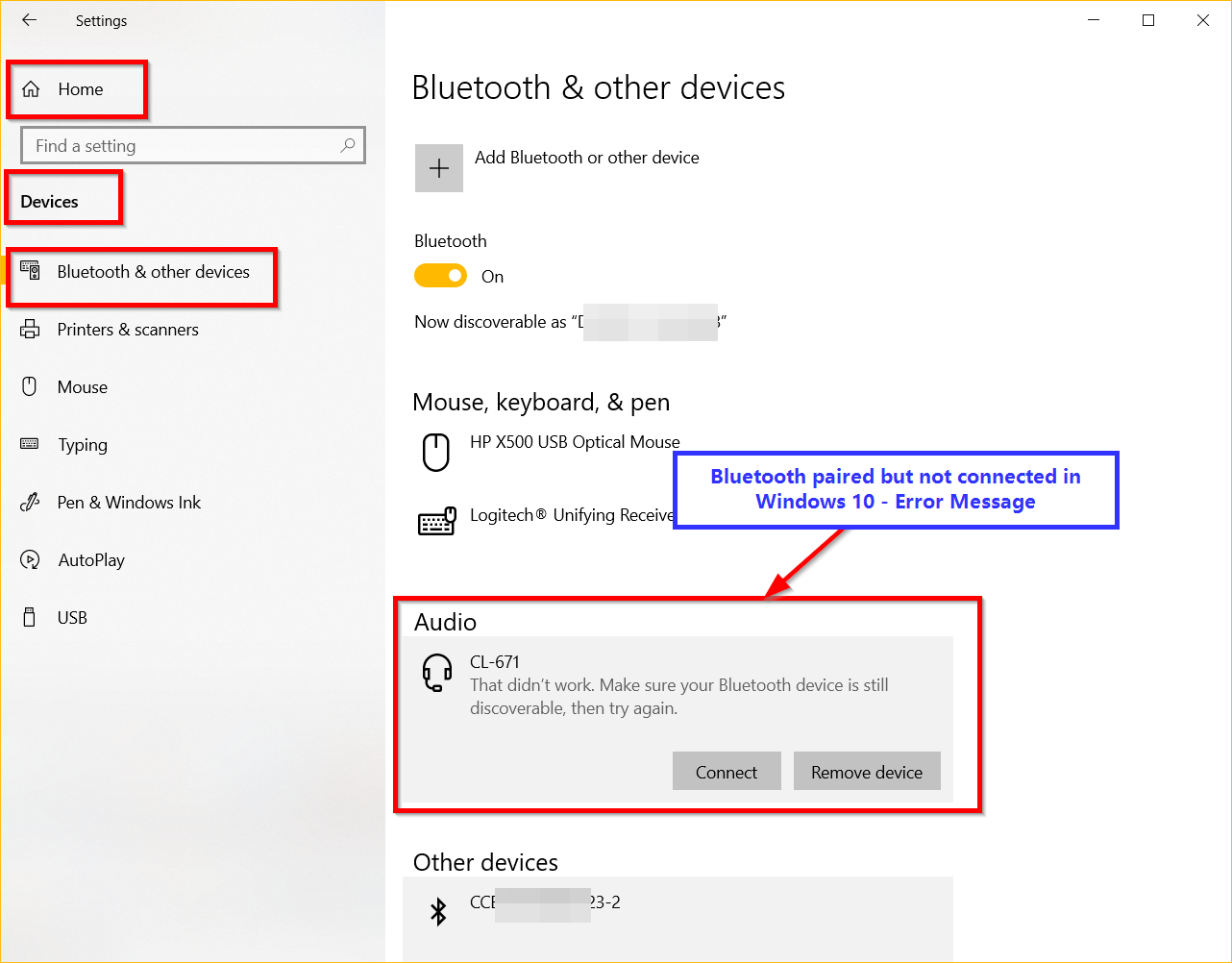Устройства с Windows 10 и Bluetooth используют сопряжение.
Содержание:
- 1 Гарнитура Bluetooth сопряжена, но не подключена к Windows 10
- 2 Подключен, но не подключен к Bluetooth
- 3 Ремонтировать - бесполезно.Убедитесь, что ваше устройство Bluetooth все еще доступно для обнаружения, и повторите попытку.
- 4 Решение №1 - перезапустите службу Windows Bluetooth.
- 5 Решение №2: попробуйте устранить неполадки с Bluetooth.
- 6 О, привет, приятно познакомиться.
Гарнитура Bluetooth сопряжена, но не подключена к Windows 10
Вы должны щелкнуть по устройству, чтобы подключиться к ним.Windows 10 Bluetooth не может подключиться, в результате отсутствует звук или соединение.Однако произошла следующая ошибка:
"Это бесполезно.Убедитесь, что ваше устройство Bluetooth все еще доступно для обнаружения, и повторите попытку. "
Если Bluetooth не может подключиться, вам необходимо проверить настройки программного и аппаратного обеспечения.
Найти решение непросто.Я столкнулся с аналогичной проблемой при попытке подключить динамик Bluetooth.Мы соединили Windows 10 с устройством.В настройках вижу устройство.
Самая распространенная проблема заключается в том, что Bluetooth подключен, но не подключен.Иногда гарнитура Bluetooth не может подключиться к компьютеру.
Когда я нажимаю на устройство для подключения, я получаю указанную выше ошибку.
Подключен, но не подключен к Bluetooth
Еще попробовал подключение к области уведомлений.Но это не удалось из-за вышеуказанной проблемы.Я думаю, что это глупый вопрос, потому что оба устройства сопряжены и обнаруживаются.Но связи нет.
Вы получите типичное предупреждение о том, что устройство подключено, но не подключено.
Я удалил динамик Bluetooth и повторно подключил его.Затем попробуйте использовать настройки области уведомлений иУстройства> Bluetooth и другие устройства для подключения.Оба решения оказались безуспешными.
Затем я нашел решение в исследовательской сети.Он должен что-то делать с устройствами и драйверами, скрытыми диспетчером устройств.Следующее решение сработало для меня.
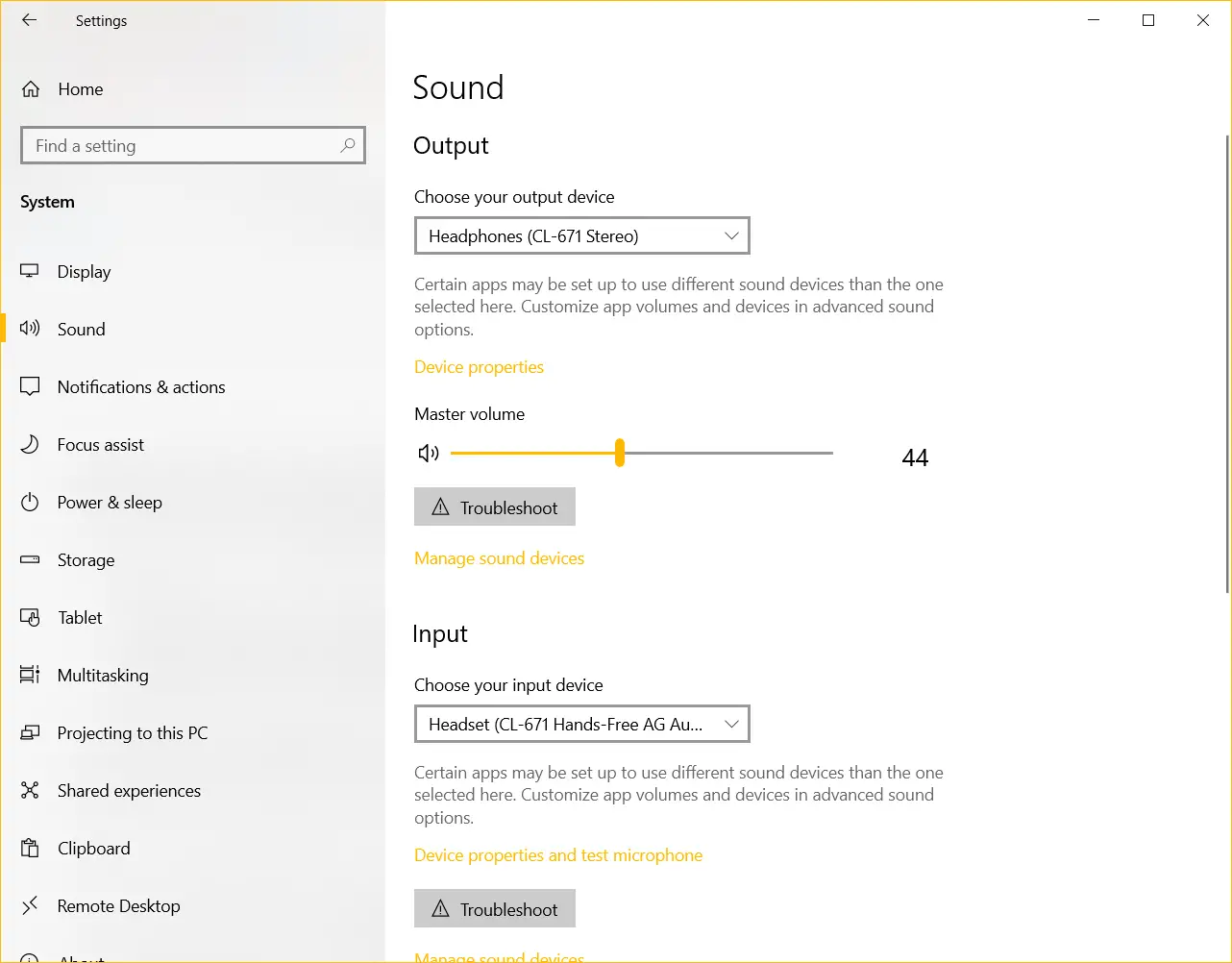
Ремонтировать - бесполезно.Убедитесь, что ваше устройство Bluetooth все еще доступно для обнаружения, и повторите попытку.
Требуемое время: 10 минут.
Это простое решение проблем сопряжения и отключения Bluetooth.Вы должны найти скрытые устройства Bluetooth и обновить их с помощью драйверов Microsoft.
- В строке поиска WindowsТип設備 管理 器И открой его.Вверху нажмите "Просмотр> «Показать скрытые устройства».
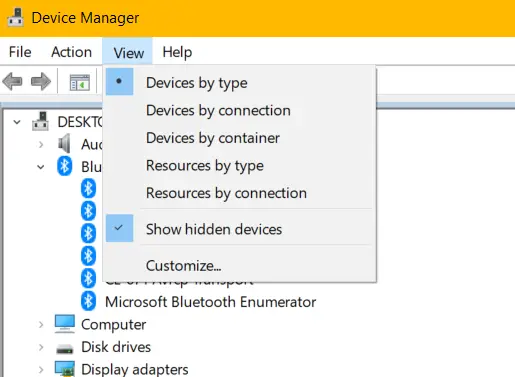
- Нажмите наBluetooth помощьразделСтрелка рядом.Он покажет скрытые устройства и драйверы Bluetooth.

- Примечание:Шаги по просмотру скрытых устройствА.Если указанные выше параметры не отображаются, выключите / включите ползунок Bluetooth на своем ноутбуке с Windows 10.
B.Если у вас есть адаптер Bluetooth, вы можете отключить его и снова подключить.
С.Убедитесь, что настройки Bluetooth включены.
d. Удалите все другие устройства Bluetooth и оставьте только динамики / наушники, которые вы хотите подключить.
e. Если указанные выше параметры по-прежнему не отображаются, удалите соответствующее устройство Bluetooth и снова выполните сопряжение. - Щелкните правой кнопкой мыши по первому варианту - Расширенный профиль распространения звука (приемник), Затем щелкнитеОбновить драйвер.А.Вручную просмотрите мой компьютер, чтобы найти драйвер.Не ищите драйверы автоматически.
B.Позвольте мне выбрать из списка доступных драйверов на моем компьютере.
С.在下 一個 屏幕 上 , 單擊Источник Microsoft Bluetooth A2dp.Если его нет, выберите что-нибудь, связанное с Microsoft.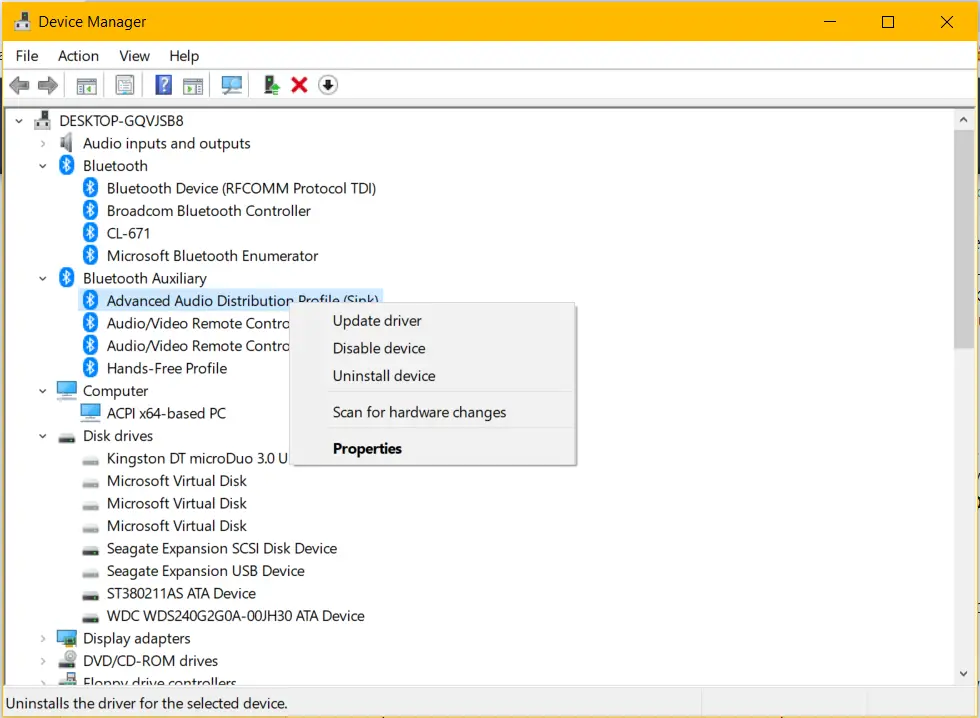
- Повторите шаги 5–8 для следующего списка устройств во вспомогательном разделе Bluetooth.
- Следующие устройства перечислены в этом разделе, и их необходимо обновить до соответствующих драйверов Microsoft. Расширенный профиль распределения звука (приемник)-> Источник Microsoft Bluetooth A2dp
Аудио / видео пульт дистанционного управления-> Драйвер передачи Microsoft Bluetooth Avrcp
Аудио / видео пульт дистанционного управления (цель)-> Драйвер передачи Microsoft Bluetooth Avrcp
Профиль громкой связи-> Профиль громкой связи Microsoft Bluetooth AudioGateway роль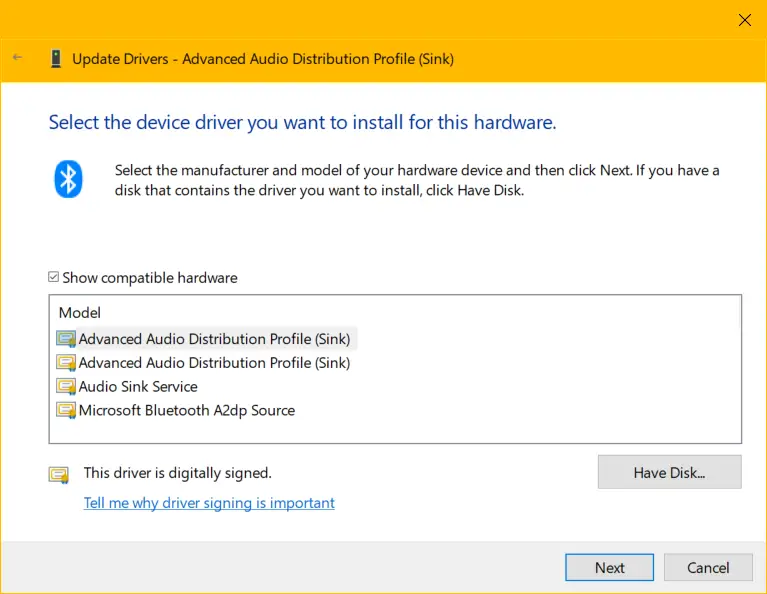
- После этого для каждого связанного устройства оно исчезнет из вспомогательного раздела Bluetooth. Теперь эти устройства должны появиться вBluetooth,Звук, видео, игровой контроллер,Аудиовход и выходиПод системное оборудование и другие части.
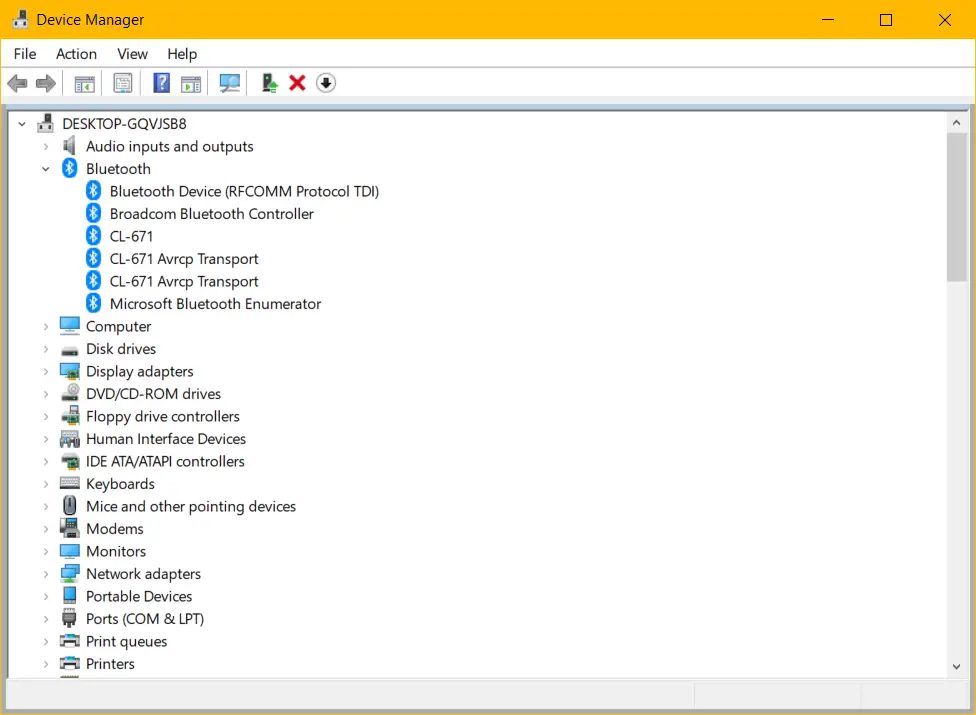
- Перезагрузите компьютер и снова подключите устройство Bluetooth.Следующая ошибка - «Бесполезно.Убедитесь, что ваше устройство Bluetooth все еще доступно для обнаружения, и повторите попытку. " Это должно быть исправлено, и вы сможете слышать свои любимые Bluetooth-гарнитуры, наушники и саундбары.
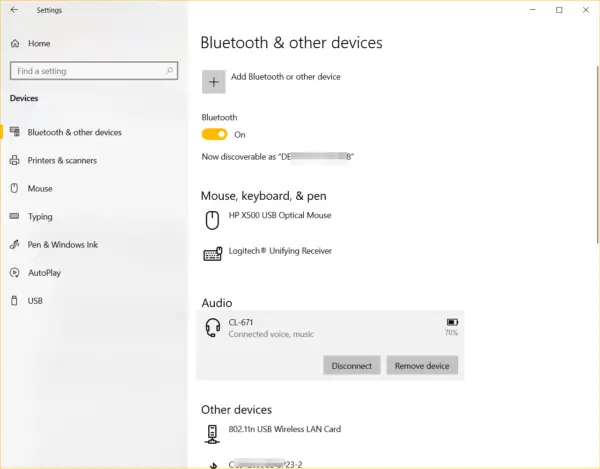
Чтобы проверить, подключен ли динамик Bluetooth, перейдите к«Настройки»> «Система»> «Звук».Если это так, вы должны увидеть свое устройство в разделе «Устройства ввода и вывода».
Решение №1 - перезапустите службу Windows Bluetooth.
У пользователей Dell XPS 13 похожие проблемы.У него следующие проблемы.
Еще по теме - Как отключить обновление Windows для поиска драйверов устройств в Windows 7 и 10
Кажется, я не могу подключить устройство Bluetooth к ноутбуку.Сопряжение действительное, но соединение не установлено.Кто-нибудь может помочь?
При таких проблемах вы можете перезапустить связанные службы.
- 按Win + RКлюч и типservices.msc.
- 按стандартвид.
- Обычно будет 3 службы Bluetooth.
- Служба аудиошлюза Bluetooth.
- Служба управления водителями.
- Сервис поддержки
- Если они не запущены, щелкните правой кнопкой мыши иНачало.Если он уже запущен, попробуйте重新 啟動.
- Кроме того, если есть какие-либо другие службы, связанные с Bluetooth, попробуйте сделать то же самое.
- Если вы используете Bluetooth-динамики, наушники, наушники,пожалуйста, проверьтеАудио служба Windows.
- Запустите или перезапустите их.
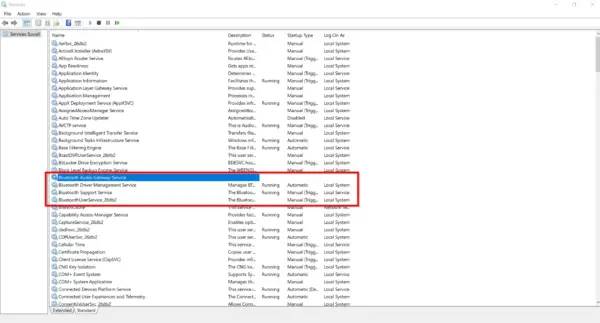
Убедитесь, что Bluetooth подключен и работает нормально.
Решение №2: попробуйте устранить неполадки с Bluetooth.
Основное преимущество Windows 10 - встроенное средство устранения неполадок, оно автоматически выполняет указанные выше действия.Он будет запускать любые другие необходимые службы.После завершения процесса вам может потребоваться перезагрузка.
- Найдите поиск и устранение неисправностей в строке поиска Windows 10.
- В противном случае перейдите к«Настройки»> «Обновление и безопасность»> «Устранение неполадок».
- Нажмите наСправаДругие способы устранения неполадок.
- В разделе "Найти и исправить другие проблемы" нажмитеBluetooth.
- Запустите средство устранения неполадок.
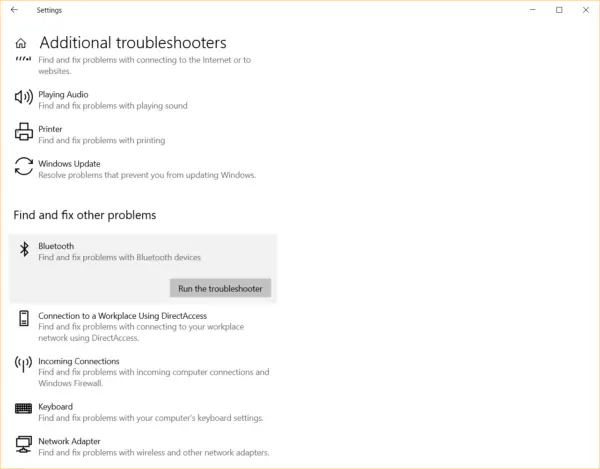
Он может решить многие проблемы, связанные с драйвером Bluetooth и подключением.